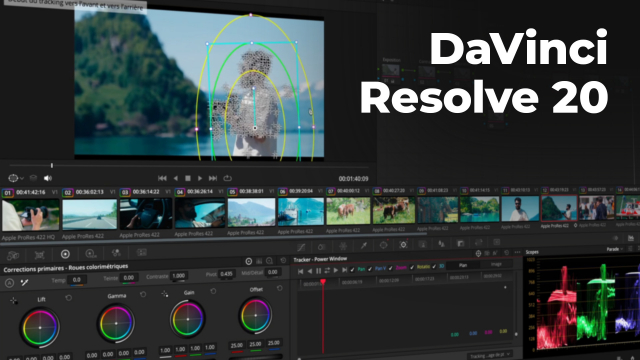Créer des sous-titres automatiques avec DaVinci Resolve 20
Mettez en valeur vos vidéos avec les nouveaux sous-titres automatiques de DaVinci Resolve 20, maintenant encore plus performants grâce à l'intelligence artificielle.
Présentation et réglages du Logiciel
















Page Media
Page Edit






















Les effets





































Étalonnage














Export






Détails de la leçon
Description de la leçon
Dans cette leçon, vous apprendrez à utiliser les sous-titres automatiques de DaVinci Resolve 20, une fonctionnalité améliorée par l'intégration de l'intelligence artificielle. Cette version propose une riche sélection de langues et des options de personnalisation avancées, idéales pour des vidéos multilingues. Vous découvrirez comment ajuster les paramètres d'affichage tels que le nombre de caractères par ligne. Les espaces entre les sous-titres peuvent être réglés pour offrir une expérience visuelle fluide et agréable. Grâce aux pré-réglages, il est possible de standardiser les éléments de sous-titrage pour plusieurs clients, économisant ainsi un temps précieux lors de la production. Cette vidéo est une ressource essentielle pour améliorer la clarté des vidéos tant dans des contextes professionnels que sur les réseaux sociaux. En maîtrisant ces outils, vous serez en mesure de produire du contenu vidéo accessible à un public plus large, garantissant ainsi un engagement accru.
Objectifs de cette leçon
Les objectifs de cette vidéo incluent la maîtrise des sous-titres automatiques et la personnalisation des paramètres de sous-titrage pour améliorer l'accessibilité et l'engagement de votre contenu vidéo.
Prérequis pour cette leçon
Aucun prérequis technique n'est nécessaire, bien qu'une familiarité de base avec DaVinci Resolve puisse être avantageuse pour suivre efficacement cette leçon.
Métiers concernés
Les monteurs vidéo, les créateurs de contenu numérique, et les professionnels de la postproduction vidéo bénéficieront grandement de l'utilisation avancée des sous-titres dans leurs projets.
Alternatives et ressources
Pour ceux qui cherchent des solutions alternatives, des logiciels comme Adobe Premiere Pro et Final Cut Pro offrent également des fonctionnalités de sous-titrage avancées.
Questions & Réponses